ppt是上班族必备的办公软件之一。ppt有很多功能。你知道如何在ppt中准确调整图形位置吗?让我们来看看如何在ppt中准确调整图形位置。
方法步骤
1、假设我们画了以下两条横线和竖线,但它们的位置和大小不能满足要求;
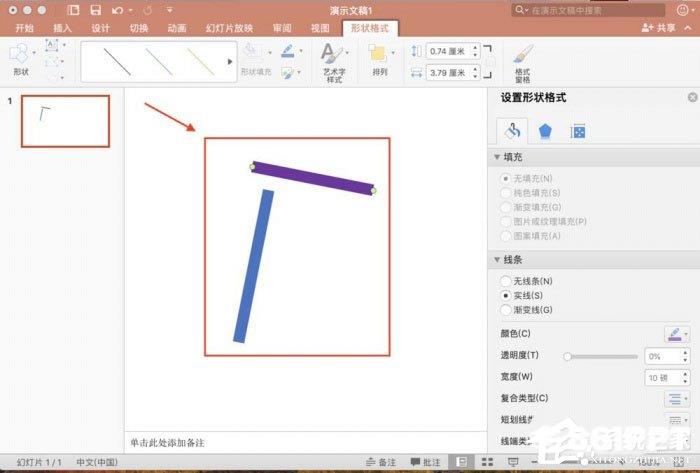
2、双击需要修改的图形。图形的具体位置参数将弹出在工具栏上。下图中第二个红色箭头指示的框架表示垂直方向延长和缩短直线两端的距离,第三个红色箭头指示的框架表示水平方向延长和缩短直线两端的距离;
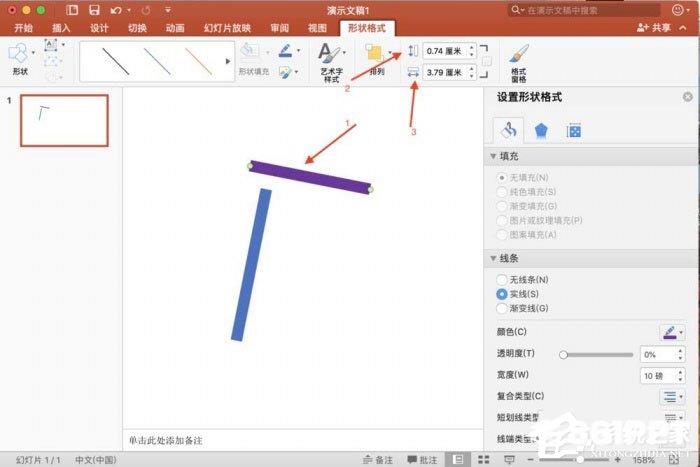
3、调整下图第一个红色箭头表示的方框内容为0cm后,直线立即变成水平直线;
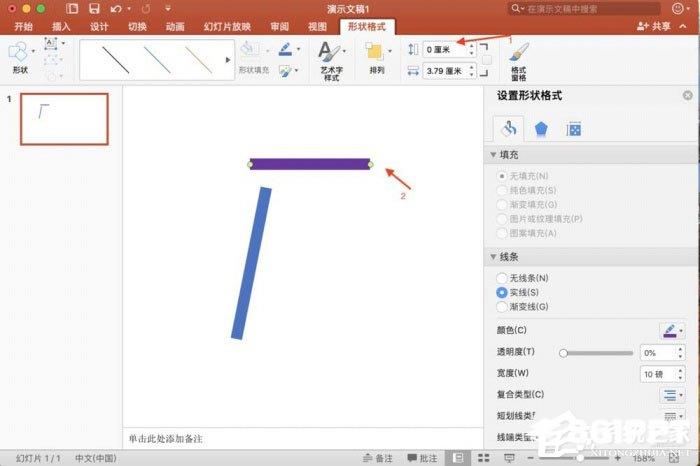
4、双击相同的垂直线,将下图第二个红色箭头指向的方框设置为0厘米,垂直线变为垂直;
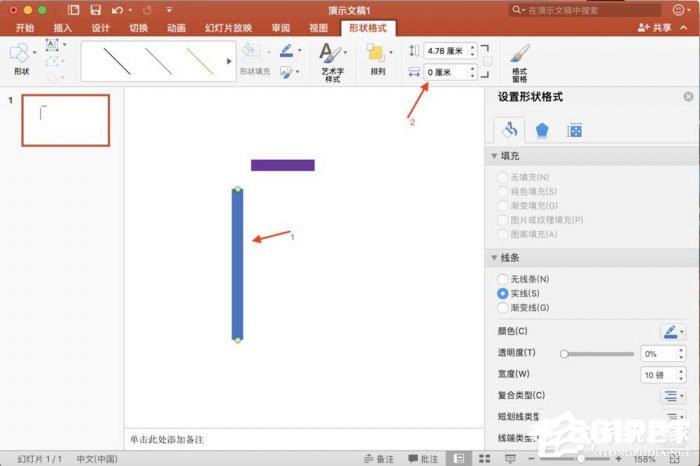
5、若要缩短垂直线的长度,则将具体值设置在下图红色箭头标记的方框中;
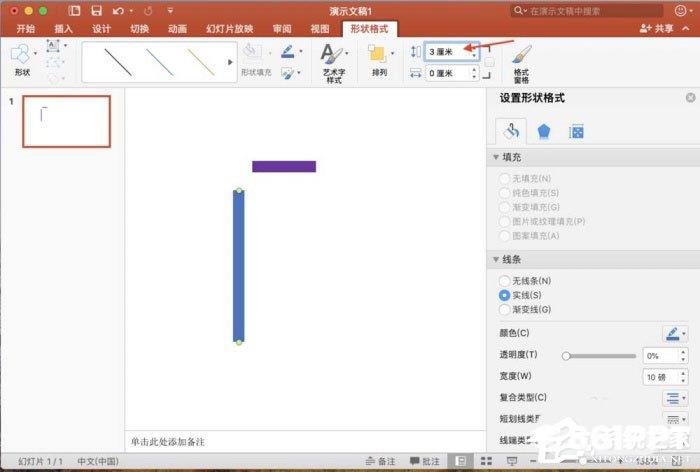
6、如需设置图形位置,则选择图形,右键选择“大小和位置”;
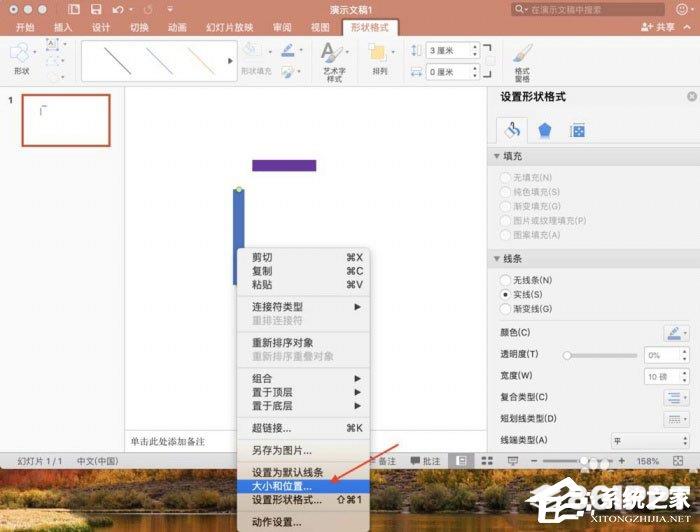
7、图形的水平位置和垂直位置可设置在弹出属性窗口中。
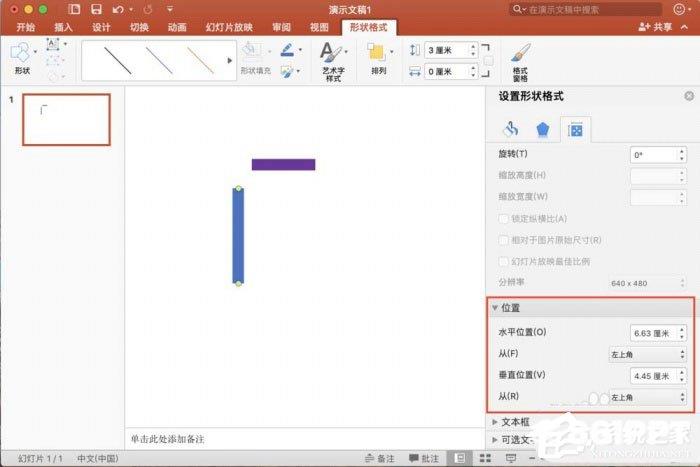
以上是ppt中如何准确调整图形位置的全部内容。按照上述方法操作,您可以轻松掌握ppt中准确调整图形位置的方法。